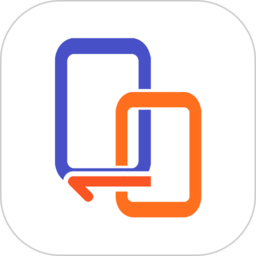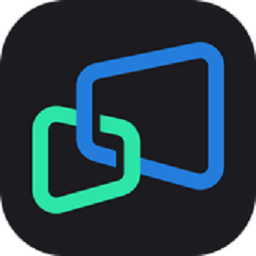如何制作最简单的Flash动画
作者:佚名 来源:未知 时间:2024-11-26
在制作Flash动画的领域中,初学者往往希望从最简单的动画入手,逐步掌握这项技能。本文将详细介绍如何制作一个基础的Flash动画,帮助读者快速上手。

Flash(现由Adobe公司发展为Animate)是一款功能强大的多媒体创作工具,特别适合制作交互式动画和网页内容。尽管如今HTML5和其他技术逐渐取代Flash在网页上的地位,但学习Flash动画制作仍然对理解动画原理和创意表达大有裨益。

一、准备工作
在开始制作动画之前,你需要确保已经安装了Adobe Flash Professional(或Animate)软件。可以从Adobe官方网站下载并安装最新版本。

二、创建新项目
1. 启动软件:打开Adobe Flash Professional或Animate。
2. 新建文件:选择“文件”菜单中的“新建”,在弹出的对话框中选择“ActionScript 3.0”(这是Flash使用的编程语言之一,尽管对初学者来说不是必须掌握,但建议以此为基础)。
3. 设置舞台属性:在属性面板中,可以设置动画的宽度、高度、背景颜色和帧率。一个常见的设置是宽度800像素、高度600像素、帧率24帧每秒(fps)。
三、绘制基本图形
1. 选择工具:在工具栏中,有多种绘图工具可供选择,包括铅笔、钢笔、矩形、椭圆等。
2. 绘制图形:使用这些工具在舞台上绘制一个简单的图形,例如一个圆形或矩形。
3. 调整属性:选中图形后,可以在属性面板中调整其填充颜色、线条颜色、线条粗细等属性。
四、创建时间轴动画
Flash动画的核心在于时间轴(Timeline)。时间轴分为多个图层(Layer)和帧(Frame),通过在不同帧中改变图形的状态来创建动画效果。
1. 添加图层:在时间轴面板中,点击“新建图层”按钮来创建一个新的图层。默认情况下,图层1将包含你绘制的图形。
2. 插入关键帧:在时间轴中,右键点击某一帧并选择“插入关键帧”或按F6键。这将在该帧处创建一个与前一帧完全相同的状态。
3. 移动图形:在新插入的关键帧中,选中图形并移动它到一个新的位置。这将创建一个从起始位置到结束位置的动画效果。
4. 预览动画:按Ctrl+Enter(Windows)或Cmd+Enter(Mac)键来预览动画效果。你应该能看到图形从起始位置平滑移动到结束位置。
五、调整动画属性
1. 缓动:在属性面板中,可以为动画添加缓动效果(Easing)。缓动可以使动画加速、减速或先加速后减速,从而增加动画的流畅性和自然感。
2. 循环:在时间轴面板中,可以右键点击图层并选择“循环”选项,使动画在播放完毕后自动重新开始。
3. 标签和注释:为了方便管理复杂的时间轴,可以添加标签(Label)和注释(Comment)。标签可以用于标识动画中的特定点,而注释则用于记录备注信息。
六、添加声音和交互
虽然最简单的Flash动画可能不需要声音和交互,但了解如何添加这些元素对于提升动画的吸引力至关重要。
1. 导入声音:选择“文件”菜单中的“导入”选项, 然后选择“导入到库”(Import to Library)。在库面板中,找到导入的声音文件并将其拖放到时间轴的相应图层中。
2.同步声音:在声音图层的属性面板中,可以设置声音的同步方式(如事件、开始、停止等)。事件同步方式会使声音在播放到该帧时立即开始播放,直到播放完毕。
3. 添加按钮和动作:使用工具栏中的按钮工具创建一个按钮,并在属性面板中为其设置标签(例如“playButton”)。然后,在时间轴中选择一个帧,并按下F9键打开动作面板。在动作面板中,可以编写ActionScript代码来定义按钮的行为(例如,点击按钮时播放动画或声音)。
七、优化和导出动画
在制作完动画后,可能需要进行一些优化来减小文件大小并提高播放性能。
1. 优化图形:使用“修改”菜单中的“形状”选项来简化图形,减少节点数量。此外,还可以使用“导出”菜单中的“导出影片”选项来选择适当的压缩设置来减小文件大小。
2. 测试动画:在导出之前,确保在多个浏览器和设备上测试动画以确保兼容性和性能。
3. 导出格式:Flash动画可以导出为多种格式,包括SWF(用于网页播放)、GIF(用于图像动画)、MP4(用于视频分享)等。根据需求选择合适的导出格式。
八、进一步学习
掌握基本的Flash动画制作后,你可以进一步学习以下高级技巧:
1. 遮罩动画:使用遮罩图层来创建复杂的动画效果,如渐变显示/隐藏、文本滚动等。
2. 骨骼动画:为角色添加骨骼并设置动画,以创建逼真的动作和表情。
3. 高级ActionScript编程:学习如何编写复杂的ActionScript代码来实现更高级的交互和逻辑控制。
结语
通过本文的介绍,你应该已经了解了如何制作一个简单的Flash动画。从准备工作到优化导出,每个步骤都经过了详细的解释和说明。希望这些基础知识能够帮助你快速上手Flash动画制作,并在未来的学习和实践中不断进步。随着技术的不断发展,Flash可能会逐渐被新的技术所取代,但学习Flash动画制作仍然对于理解动画原理和创意表达具有重要意义。祝你制作愉快!
- 上一篇: 怎样迅速且准确地找到相关的QQ群?
- 下一篇: 如何设置电脑光驱启动